使用电脑最麻烦的问题是电脑C盘内存空间不足,这是一个常见的问题。
下面小编带来的这四招清洗电脑C盘的方法,嘎嘎好用,保证10G以上空间!

一、清理Windows.old文件夹
预计可清理:10GB-20GB
计算机中的文件夹是存储系统升级备份的文件。很多人升级后会忘记,然后它总是占据你的计算机内存。
清理方法:
1.打开电脑设置<系统<存储<配置存储感知或立即运行。
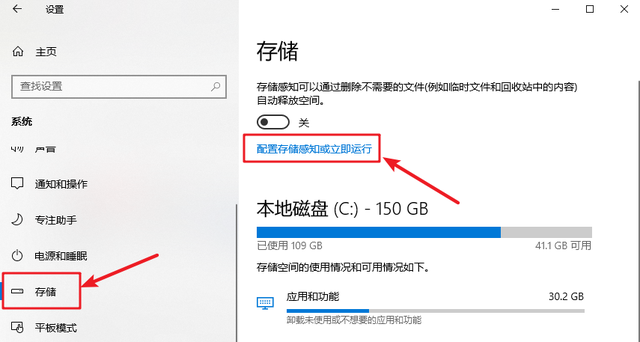
2.然后检查删除我的应用程序未使用的临时文件,打击立即清理。
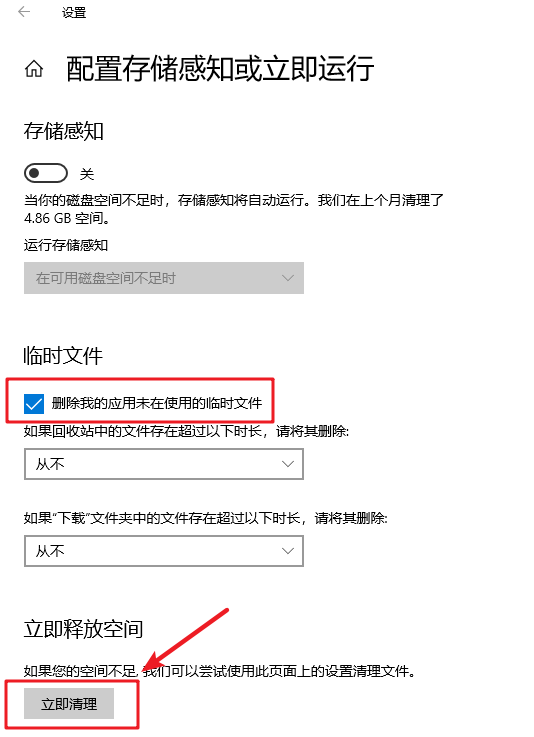
二、清理临时文件
预计清理:1GB-7GB
每个人的电脑上都会有一些临时文件,比如浏览网页、编辑文件或者在社交软件上聊天,会在不知不觉中产生大量的临时文件,大部分可以直接删除。
清理方法:
1.进入计算机设置<系统<存储<临时文件。
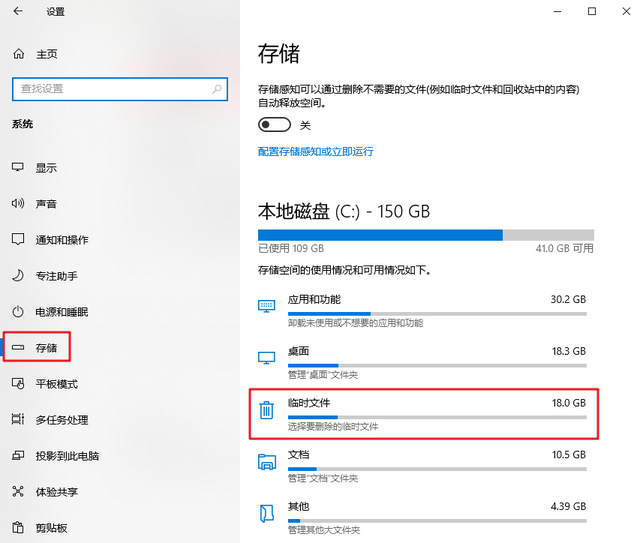
2.然后检查要删除的临时文件,点击删除文件。
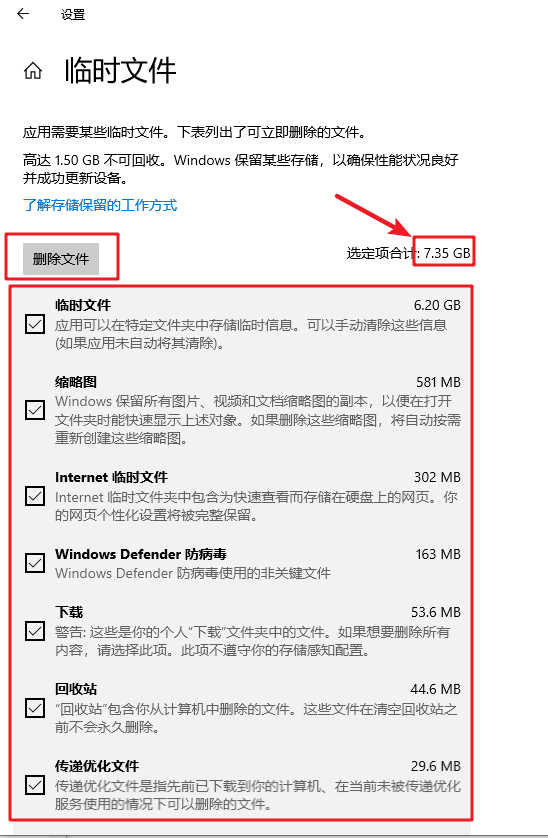
三、关闭Win10保留存储
预计清理: 7GB-8GB
Win10的保留存储是为系统更新文件预留的空间。如果C盘收紧,此功能可以禁用。
禁用方法:
1.按键盘按键盘win R组合键,调出运行窗口,输入regedit”,回车。
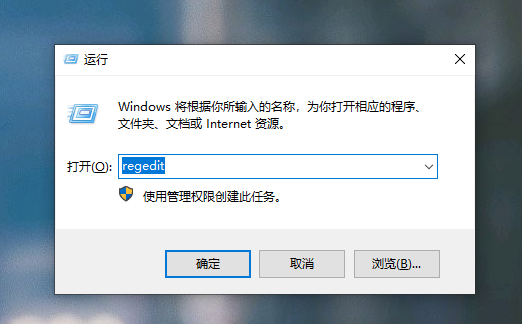
2.进入注册表编辑器,依次打开一些路径:
HKEY_LOCAL_MACHINESOFTWAREMicrosoftWindowsCurrentVersionReserveManager

3.然后双击右侧的ShippedWithReserves”,在弹出的窗口中,把数值数据改为“0”,然后点击确定重启计算机。
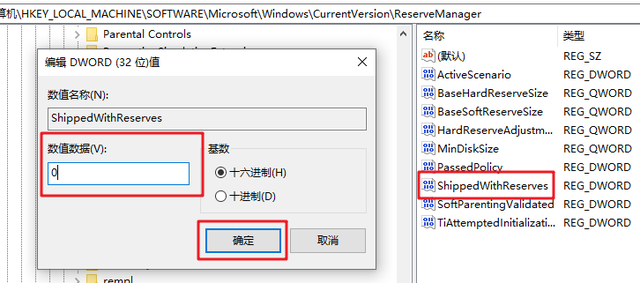
四、挪走虚拟内存
预计清理:2GB-5GB
虽然虚拟内存占用了计算机的内存,但它可以保证系统的稳定性,因此出于稳定性,建议移除。
挪走方法:
鼠标右击此计算机<属性<高级系统设置<高级<设置。
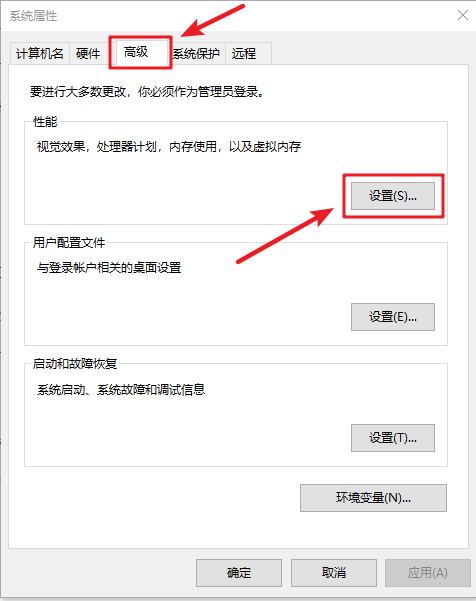 挪走方法:鼠标右击此计算机<属性<高级系统设置<高级<设置。
挪走方法:鼠标右击此计算机<属性<高级系统设置<高级<设置。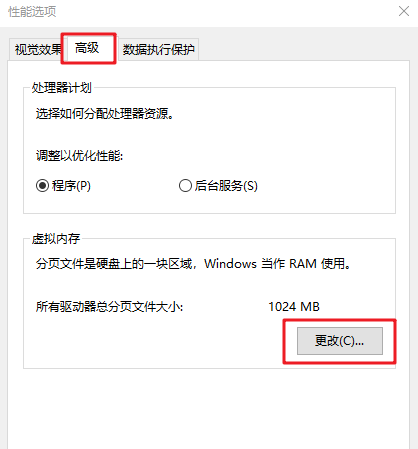 2.然后点击高级<虚拟内存<更改。
2.然后点击高级<虚拟内存<更改。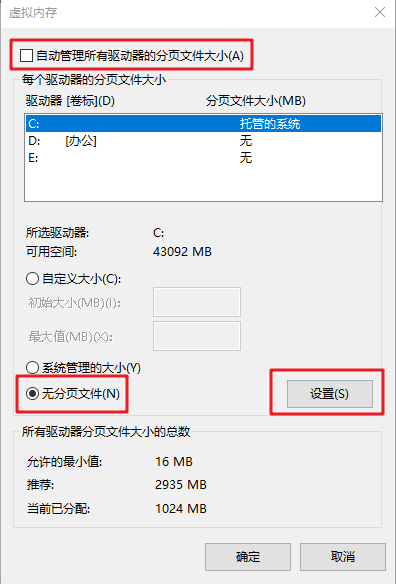 3.在弹出界面中取消自动管理所有驱动器的分页文件大小,然后单击C:[系统],选择无分页文件4.然后选择虚拟内存的新分区,选择系统管理大小,点击设置确认,最后重启。若您的C盘开始吃紧,可通过以上四招清理内存,释放空间!
3.在弹出界面中取消自动管理所有驱动器的分页文件大小,然后单击C:[系统],选择无分页文件4.然后选择虚拟内存的新分区,选择系统管理大小,点击设置确认,最后重启。若您的C盘开始吃紧,可通过以上四招清理内存,释放空间!